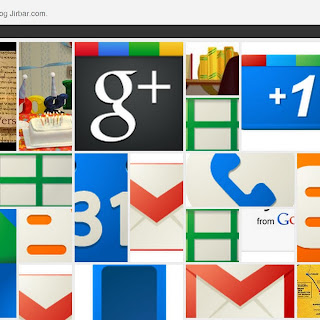Schránka webu versus URL adresa obrázku grafu
Schránka webu versus URL adresa obrázku grafu V článku Google Docs: Kopírování grafů v Dokumentech Google jsme ukázali postup, jak vložit graf pomocí Schránky webu. Kopírovat a vkládat grafy tímto způsobem však v době vzniku článku šlo pouze do textových dokumentů a kreseb Google. Navíc u některých typů grafů nebylo kopírování do webové schránky podporováno. V jiném článku Google Docs: Vkládání obrázků do dokumentů Google jsme popisovali, jak do dokumentů Google vložit obrázek.
Dáme-li oba články dohromady, získáme docela jednoduchý postup, jak vložit obrázek jakéhokoliv grafu do jakéhokoliv dokumentu Google. Stačí znát URL adresu obrázku.
Jak vložit obrázek grafu pomocí adresy URL?
Jak jsme již uvedli výše, kopírování a vkládání grafů přes webovou schránku nebylo v době vzniku článku podporováno například u grafu typu Geografická mapa - GeoMap chart.
Přesto ale existuje možnost, jak obrázek tohoto grafu do dokumentů Google vložit. Tuto možnost nám dává adresa URL obrázku, kterou Google automaticky vytváří pro každý graf. Jde tedy o to znát tuto adresu a obrázek pomocí ní do dokumentu vložit. Tady je postup.
- Otevřete tabulku Google s grafem, který se chystáte vložit do jiného dokumentu Google. Kliknutím na graf se tento zvýrazní a vlevo nahoře se objeví jeho název.
- Kliknutím na název grafu popřípadě šipku vpravo vedle něho se rozbalí nabídka možných akcí, které lze s grafem provést. Vyberte Publikovat graf....
- V nově otevřeném okně vyberte Formát pro publikování: Obrázek.
V políčku níže se objeví kód pro vložení obrázku grafu do libovolné stránky HTML. Pro vložení obrázku grafu do libovolného dokumentu Google nepotřebujete ale celý kód. Zkopírujte pouze URL adresu obrázku, tedy tu část parametru src mezi uvozovkami.
Okno zavřete tlačítkem Hotovo. - Nyní otevřete dokument Google, do kterého chcete obrázek grafu vložit a dejte kurzor na místo, kam ho chcete umístit.
- V nabídce Vložit otevřete položku Obrázek....
V otevřeném okně označte nalevo Adresa URL a do políčka vpravo nahoře vložte adresu URL, kterou jste v předešlém kroku zkopírovali. Pokud jde o platnou adresu URL, objeví se náhled obrázku grafu. Tlačítkem Vybrat potvrdíte vložení obrázku.
Poznámka
Přestože obrázek grafu na výše uváděné URL adrese je aktualizován a zobrazuje i případné změny vstupních dat, obrázek vložený do dokumentu Google se neaktualizuje. Jde totiž jen o jeho kopii, pořízenou v okamžiku vkládání.
Přestože obrázek grafu na výše uváděné URL adrese je aktualizován a zobrazuje i případné změny vstupních dat, obrázek vložený do dokumentu Google se neaktualizuje. Jde totiž jen o jeho kopii, pořízenou v okamžiku vkládání.
Odkaz na aktualizovaný obrázek grafu
Samozřejmě, pokud budete chtít, můžete vedle vloženého obrázku grafu uvést i jeho URL adresu. Přímo z dokumentu Google se tak budete moci podívat i na aktuální verzi grafu.
Například v textových dokumentech Google můžete tento odkaz přiřadit přímo obrázku. Klikněte pravým tlačítkem myši na obrázek a vyberte Odkaz... (anglicky Link... Ctrl+K) a odkaz upravte.
Související články
Google Docs: Kopírování grafů v Dokumentech Google
Google Docs: Organizační diagramy (Organizational Charts)
Google Docs: Kontingenční tabulky
Google Docs: Nový editor grafů v Dokumentech Google
Všechny články na téma Google Dokumenty